時間:2017-07-27 來源:互聯網 瀏覽量:
說起光驅大家肯定不會陌生,它在win7正式版中的用途是用來讀取光碟,在裝係統,觀看音頻之類的都用的上。但是有時候就算沒有按按鈕它會也自動彈出,如果遇到電腦光驅自動彈出要怎麼辦?今天小編就給大家帶來win7電腦光驅自動彈出的解決方法。
1、鼠標移動到計算機上,然後右鍵選擇管理項,如下圖所示:
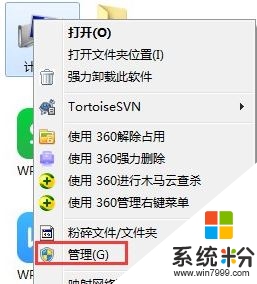
2、打開計算機管理項後,我們看到左側的功能選項,單擊選擇其中的服務與應用程序這一項,如下圖所示:
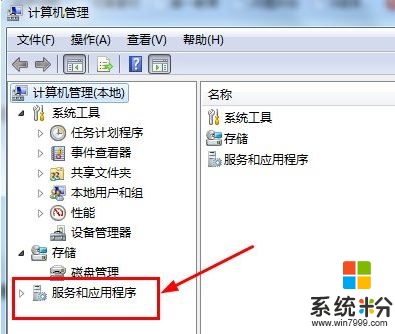
3、接下來,需要我們選擇右側的服務項雙擊打開,如下圖所示:
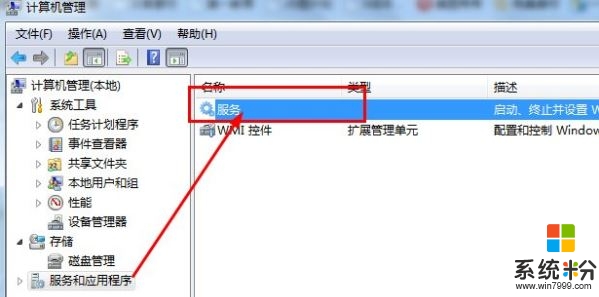
4、打開服務項後,我們需要找到Shell Hardware Detection這個服務項,如下圖所示:
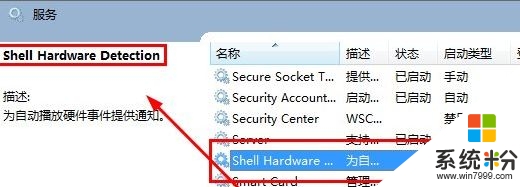
5、鼠標移動到服務項上,然後右鍵選擇屬性,如下圖所示:
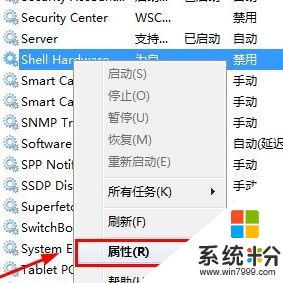
6、打開屬性後,將啟動類型改成禁止,然後單擊應用——確定,保存好,就OK了,如下圖所示:
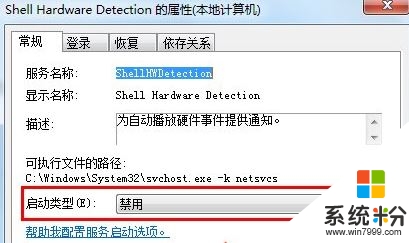
以上就是win7電腦光驅自動彈出的解決方法了,遇到類似問題的用戶可以根據上訴方法操作。